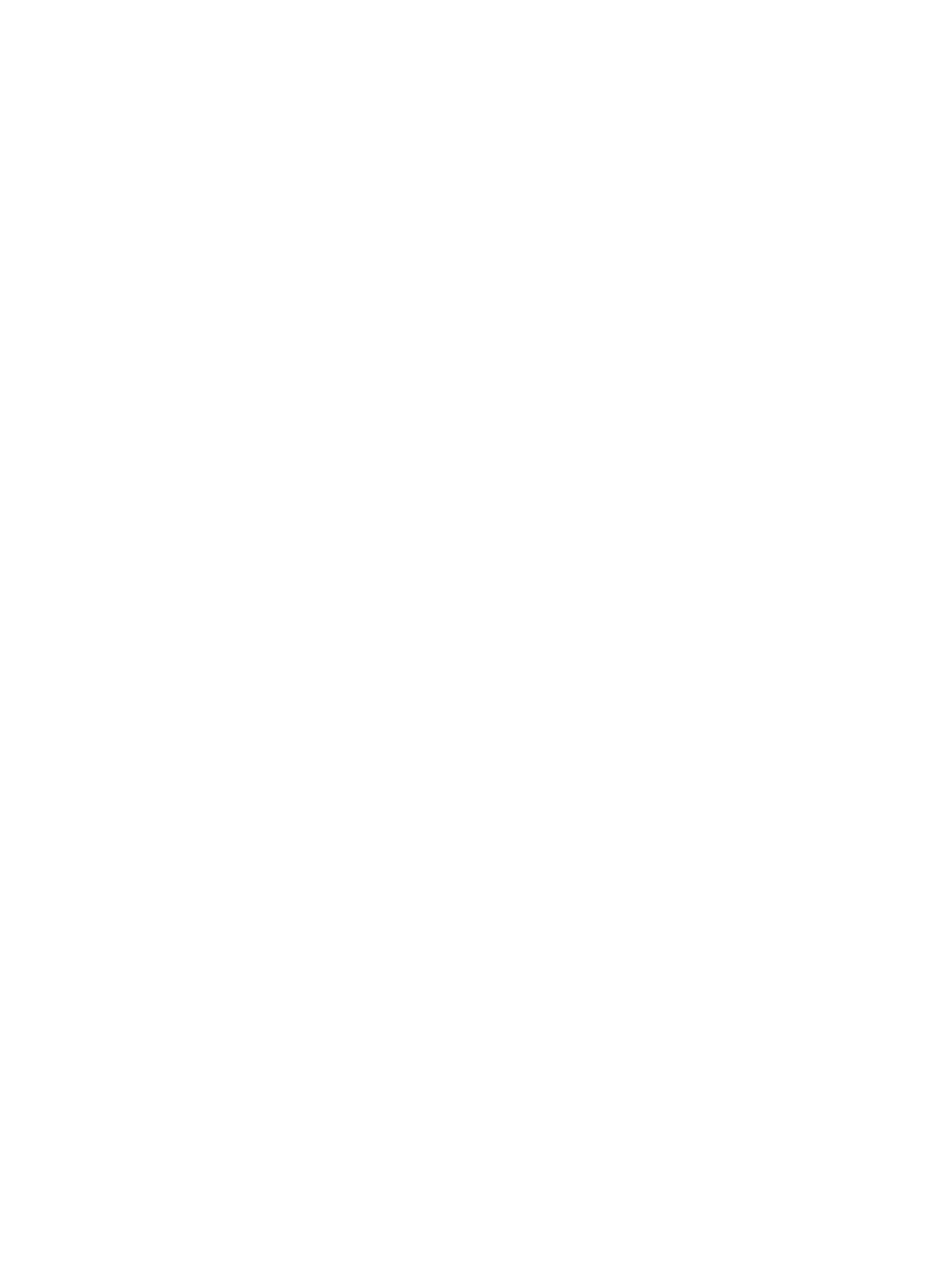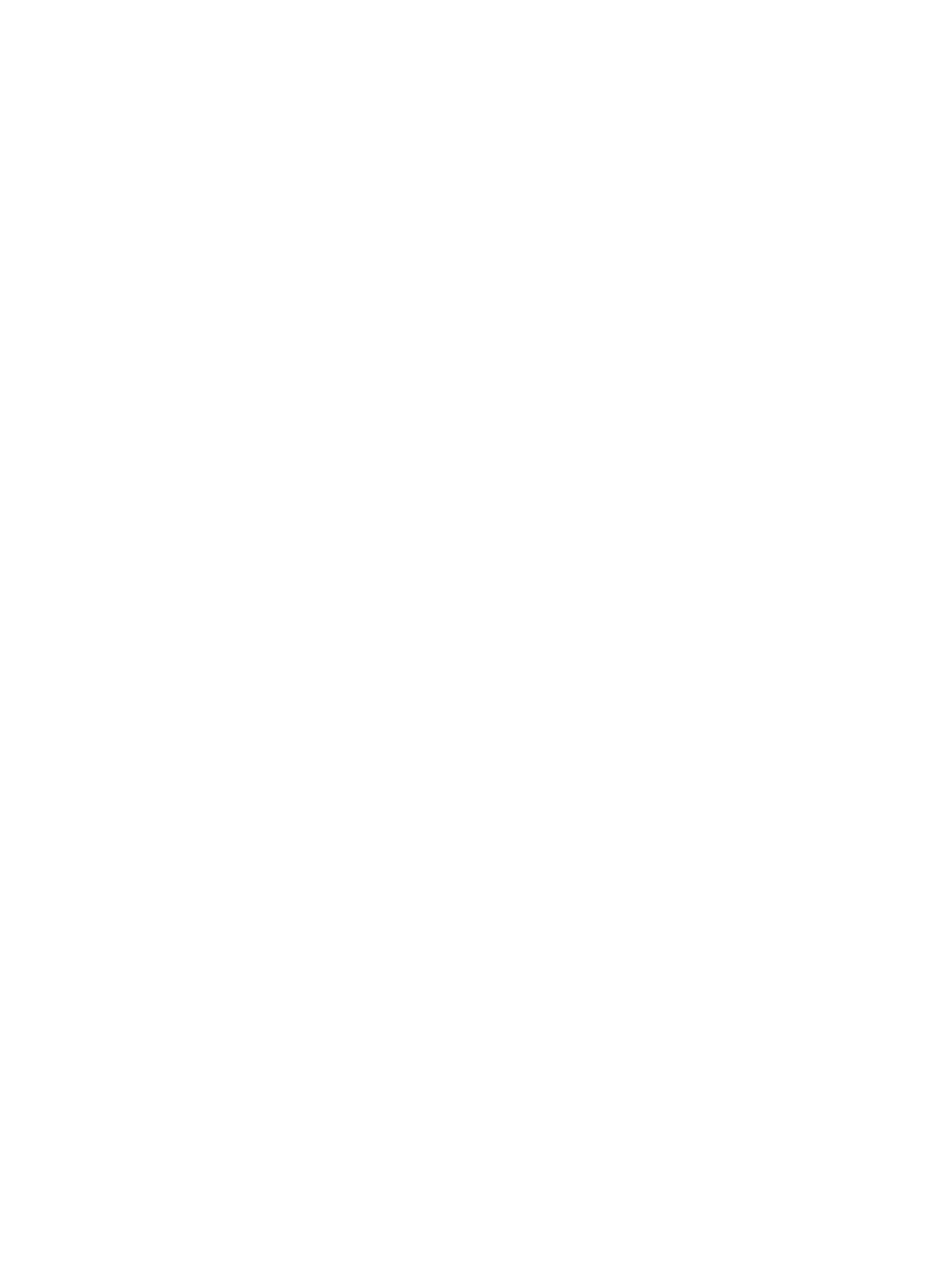
Obsah
1 Práca na počítači................................................................................................... 5
Pred servisným úkonom v počítači.......................................................................................................5
Vypnutie počítača..................................................................................................................................6
Po dokončení práce v počítači............................................................................................................. 7
2 Dokovanie vášho počítača..................................................................................8
3 Demontáž a inštalácia komponentov............................................................... 9
Odporúčané nástroje............................................................................................................................ 9
Prehľad systému.................................................................................................................................. 10
Vybratie batérie.................................................................................................................................... 11
Vloženie batérie................................................................................................................................... 12
Demontáž spodného krytu................................................................................................................. 12
Inštalácia spodného krytu................................................................................................................... 13
Demontáž pevného disku................................................................................................................... 13
Inštalácia pevného disku..................................................................................................................... 14
Demontáž gombíkovej batérie........................................................................................................... 14
Inštalácia gombíkovej batérie..............................................................................................................15
Demontáž karty mSATA SSD...............................................................................................................15
Inštalácia karty mSATA SSD.................................................................................................................16
Demontáž karty WWAN...................................................................................................................... 16
Inštalácia karty mSATA SSD.................................................................................................................17
Demontáž karty WLAN........................................................................................................................ 17
Montáž karty WLAN............................................................................................................................. 17
Demontáž ventilátora systému...........................................................................................................18
Inštalácia ventilátora systému.............................................................................................................18
Demontáž rámu displeja..................................................................................................................... 18
Inštalácia rámu displeja....................................................................................................................... 19
Demontáž panela displeja...................................................................................................................19
Inštalácia panela displeja.....................................................................................................................21
Demontáž kamery............................................................................................................................... 21
Inštalácia kamery.................................................................................................................................22
Demontáž rámu klávesnice................................................................................................................ 22
Inštalácia rámu klávesnice.................................................................................................................. 23
Demontáž klávesnice..........................................................................................................................23
Inštalácia klávesnice............................................................................................................................24
Demontáž opierky dlaní......................................................................................................................24
Inštalácia opierky dlaní........................................................................................................................26
3